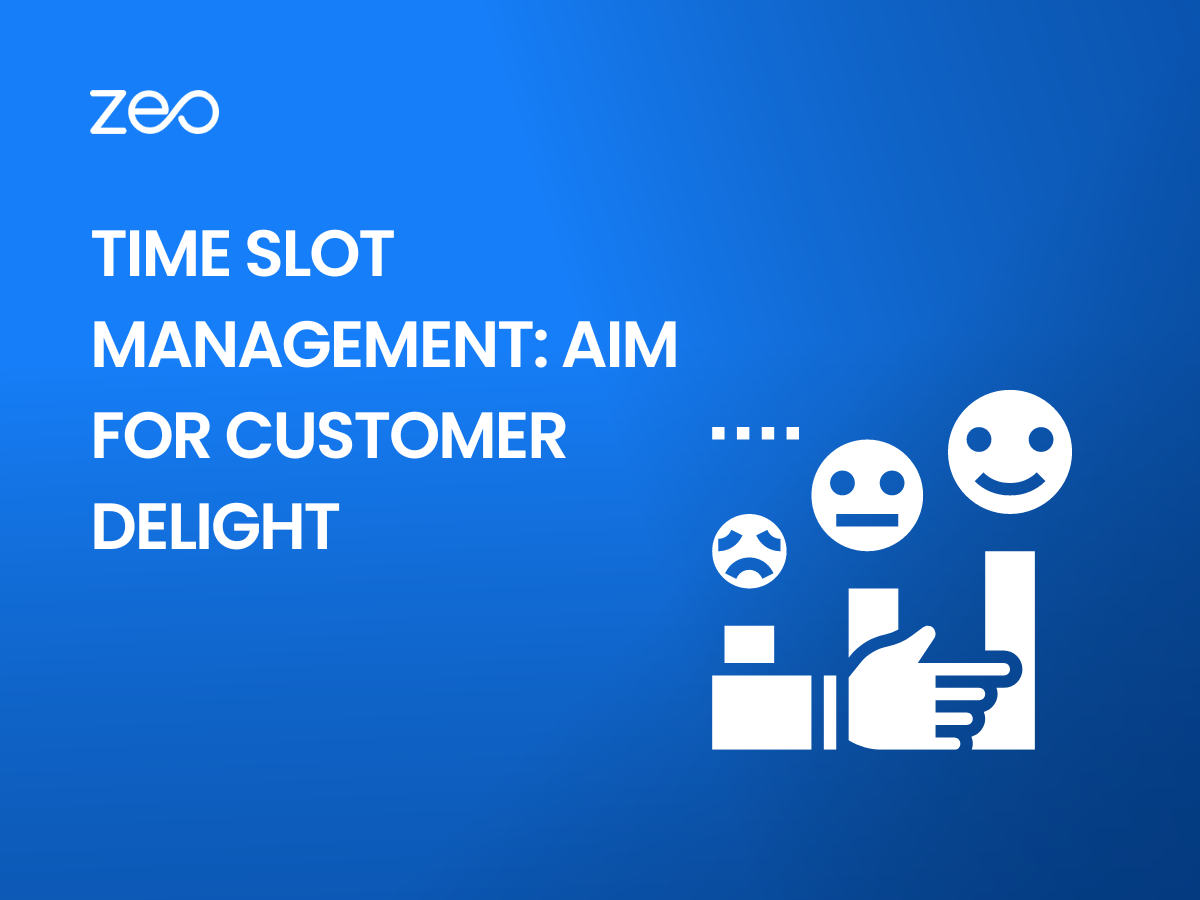انتظارات مشتریان در مورد تحویل روز به روز در حال افزایش است. برای اینکه کسب و کارها مرتبط باقی بمانند، باید خواسته های مشتری را برآورده کنند. در حالی که مشتریان می خواهند تحویل سریعتر، آنها همچنین می خواهند که تحویل در زمانی که برای آنها راحت تر است انجام شود. مدیریت زمان به کمک می آید تا چنین انتظارات مشتری را برآورده کند.
اگر کسب و کار شما به مشتریان این امکان را نمی دهد که زمان تحویل را بر اساس در دسترس بودن خود انتخاب کنند، ممکن است به دلیل از دست دادن تحویل ضرر کنید. تحویل از دست رفته نه تنها مشتریان شما را ناراضی می کند، بلکه بر نتیجه شما نیز تأثیر می گذارد. اهمیت مدیریت زمان را نمی توان نادیده گرفت.
در این وبلاگ، ما به شما کمک می کنیم تا مدیریت زمان را درک کنید و اینکه چگونه می تواند برای کسب و کار شما مفید باشد.
مدیریت اسلات زمانی چیست؟
مدیریت زمان به مشتریان این امکان را می دهد پنجره زمان را انتخاب کنید و تاریخی که برای تحویل گرفتن مناسب است. سپس اطمینان حاصل می شود که تحویل در بازه زمانی انتخابی مشتری انجام می شود. همانطور که رقابت در حال رشد است، به مشتریان ارائه می شود انعطاف پذیری انتخاب زمان مناسب برای آنها به کسب و کارها کمک می کند تا برجسته شوند.
مدیریت بازه زمانی چگونه به کسب و کار شما کمک می کند؟
- نرخ تحویل اول را بهبود می بخشد
نرخ تحویل اول تعداد تحویل های موفقی است که توسط یک کسب و کار در اولین تلاش انجام شده است. از آنجایی که مشتریان زمان و تاریخ تحویل را انتخاب می کنند، احتمال در دسترس بودن آنها در زمان تحویل بیشتر می شود. این به خود در اولین اقدام به تحویل موفقیتآمیز کمک میکند، بنابراین نرخ تحویل اول را بهبود میبخشد. - ارسال ساده
مدیران دیسپاچ میتوانند اعزامها را حتی به صورت ساعتی کارآمدتر برنامهریزی کنند. آنها می توانند ترتیبی را برای تحویل برنامه ریزی کنند و کارکنان و وسایل نقلیه را طبق بازه های زمانی رزرو شده توسط مشتریان آماده کنند. - برنامه ریزی منابع بهتر
مدیریت زمان تحویل به برنامه ریزی برای منابع از قبل کمک می کند. با درک الگوهای موجود در بازه های زمانی ترجیحی، مدیران تحویل می توانند از اضافه یا کمبود کارکنان جلوگیری کنند. - قابلیت ردیابی
این امر به مدیران امکان داد تا کنترل بیشتری بر عملیات تحویل داشته باشند. با نمای داشبورد از فرآیند تحویل، مدیران تحویل، دید بالاتری نسبت به مکان زنده رانندگان، ردیابی بهروزرسانیهای وضعیت سفارش و ETAهای دقیق دارند. در صورت بروز هرگونه تاخیر به دلایل پیشبینی نشده، مدیر تحویل میتواند با رانندگان و همچنین مشتریان در تماس باشد تا از انجام به موقع تحویل اطمینان حاصل شود. - موجب صرفه جویی در هزینه ها می شود
از آنجایی که تعداد تحویل های ناموفق یا از دست رفته کاهش می یابد، به صرفه جویی در هزینه های لجستیک معکوس کمک می کند. همچنین هزینه موجودی تحویل از دست رفته و هزینه تحویل مجدد آنها به مشتری را کاهش می دهد. - رضایت مشتری را بهبود می بخشد
مشتریان ترجیح می دهند انعطاف پذیری برای انتخاب یک بازه زمانی مناسب برای آنها داشته باشند. بدون مدیریت زمان، تحویل ناموفق یا از دست رفته می تواند مشتریان شما را ناامید کند، زیرا آنها باید دوباره برای اطمینان از تحویل موفق هماهنگ شوند. با این حال، با مدیریت بازه زمانی زمانی که مشتری خود یک بازه زمانی ترجیحی را انتخاب می کند، شانس در دسترس بودن آنها برای دریافت تحویل بیشتر است. تحویل به موقع و موفقیت آمیز باعث بهبود تجربه مشتری می شود.
ادامه مطلب: چگونه نرم افزار بهینه سازی مسیر به شما در صرفه جویی در هزینه کمک می کند؟
ادامه مطلب: با استفاده از برنامهریز مسیر Zeo، خدمات مشتری را بهبود بخشید
چگونه Zeo به شما کمک می کند تا سفارشات را با محدودیت های زمانی انجام دهید؟
در حین بهینهسازی یک مسیر با برنامهریز مسیر Zeo، میتوانید زمانهای تحویل دلخواه مشتری را اضافه کنید. سپس کارآمدترین مسیر با در نظر گرفتن محدودیتهای شکاف زمانی ایجاد میشود.
مراحل ایجاد مسیر با پنجره های زمان تحویل:
مرحله 1 - در داشبورد Zeo، روی "+ Route" کلیک کنید تا ایجاد یک مسیر جدید شروع شود. عنوان مسیر، مکان شروع، تاریخ شروع و زمان مسیر را اضافه کنید.
مرحله 2 - با وارد کردن دستی یا با وارد کردن یک صفحه گسترده اکسل یا صفحه Google، توقف ها را اضافه کنید.
مرحله 3 - الگوی اکسل دارای ستون هایی برای اضافه کردن زمان شروع و زمان پایان برای هر توقف است که پنجره زمان تحویل را نشان می دهد. اگر شکاف زمان تحویل را در اکسل اضافه نکردهاید، میتوانید پس از وارد کردن توقفها در داشبورد نیز این کار را انجام دهید.
مرحله 4 - پس از اضافه شدن ایستگاه ها، روی "ذخیره و بهینه سازی" کلیک کنید تا یک مسیر بهینه را دریافت کنید.
Zeo کمک می کند تا اطمینان حاصل شود که مشتریان بسته های خود را در بازه زمانی ارائه شده توسط آنها دریافت می کنند که رضایت مشتری را افزایش می دهد. همچنین دید کاملی از پیشرفت تحویل همراه با ETAهای دقیق را برای شما فراهم می کند.
بر روی یک پرش کنید تماس 30 دقیقه ای or برای یک آزمایش رایگان ثبت نام کنید فورا برنامه ریز مسیر Zeo!
نتیجه
مدیریت زمان موثر برای دستیابی به رضایت مشتری بسیار مهم است. با اولویتبندی نیازها و ترجیحات مشتری، کسبوکارها میتوانند تجربه مشتری خود را بهبود بخشند، وفاداری ایجاد کنند و درآمد کسب کنند!